u盘格式化后的硬盘数据恢复方法,5个最实用的恢复技巧(视频教程)
2025-05-23 12:38

u盘格式化后的硬盘数据恢复方法,听起来可能让人觉得复杂且让人头疼,但其实,你并不孤单。想象一下,正在紧急需要某个文件,结果U盘突然被格式化了,文件全都不见了。那一瞬间,心里肯定会一阵慌乱,尤其是当你意识到这些数据对你来说非常重要,可能是一个项目的关键文件,或者一张珍贵的照片。说到这里,是不是已经能体会到那种不知所措的感觉了?别担心,虽然数据丢失是一场小小的灾难,但并非无法逆转。
一. u盘格式化后文件是如何消失的?
u盘格式化后,数据并非真的“消失”,而是被“隐藏”了。其实,u盘内部的文件系统发生了一些变化,让我们看不到原来的文件。这里面涉及的几个概念,可能听起来有些复杂,但其实并不难理解。
在u盘格式化时,最主要的是对文件系统做了调整。我们可以把u盘的结构分成几个部分来理解:
| 部分 | 变化 |
|---|---|
| 引导区 | 格式化时,操作系统会重置引导区信息,指引u盘系统如何读取文件。 |
| 文件分配表 (FAT) | 文件分配表记录了文件的位置,格式化后,这部分会被清空,原本的文件位置被覆盖。 |
| 根目录 | 根目录是文件的“家”,格式化后,文件的路径和位置被清除,导致找不到文件。 |
| 数据区 | 数据区保存实际的文件内容。格式化后,数据区的标记会被更新,但文件数据可能仍存在,等待被覆盖。 |
这些变化导致了文件表面上“消失”了,但实际上它们并没有被完全删除。只要数据没有被新文件覆盖,恢复的可能性就非常大。
数据恢复软件是如何恢复这些丢失的数据的呢?原理其实很简单:它们会扫描u盘的剩余空间,找到那些标记为“已删除”但尚未被覆盖的数据。就像翻阅一本书,只是把书的封面换了,内容还是在里面,恢复软件通过技术手段找回这些“隐藏”的文件。
不过,也有个小问题要注意。当u盘出现坏道时,数据可能会受到更大的损坏,恢复起来会更困难。所以,如果你发现数据丢失的同时,u盘使用起来变得卡顿,或者有异常声音,最好不要再继续使用它。最安全的做法是,先使用妥妥数据恢复软件备份u盘数据,再扫描备份文件,获取丢失的内容。
请观看u盘数据存储与恢复原理教学视频:
二. u盘格式化后的硬盘数据恢复方法 - 5种恢复方法
本教程针对u盘格式化或提示格式化等原因导致数据丢失为例,如其他原因导致资料丢失,可以通过前面表单选择相应数据恢复功能进行恢复。运用方法可以参考“格式化恢复”使用教程。
妥妥数据恢复软件功能选择指南
| 丢失数据原因 | 快速恢复删除文件 | 格式化恢复 | 深度恢复 | 改变文件系统恢复 | 删除分区恢复 | 自定义文件格式恢复 |
|---|---|---|---|---|---|---|
| 文件误删除 | ✓ | ✓ | ✓ | |||
| 文件删除并清空回收站 | ✓ | ✓ | ✓ | |||
| 病毒删除文件 | ✓ | ✓ | ✓ | |||
| 360误删除文件 | ✓ | ✓ | ✓ | |||
| 系统断电或崩溃后文件丢失 | ✓ | ✓ | ✓ | |||
| 剪切过程中断丢失数据或剪切过程完成 | ✓ | ✓ | ✓ | |||
| 文件损坏或无法打开 | ✓ | ✓ | ✓ | ✓ | ||
| 格式磁盘后数据丢失 | ✓ | ✓ | ||||
| 分区操作后文件丢失或文件名乱码 | ✓ | ✓ | ✓ | |||
| 磁盘变为RAW | ✓ | ✓ | ||||
| 发现文件和文件夹不见了 | ✓ | ✓ | ✓ | |||
| 文件显示0字节 | ✓ | ✓ | ✓ | |||
| 显示磁盘格式错误 | ✓ | ✓ | ✓ | |||
| 提示需要格式化 | ✓ | ✓ | ✓ | ✓ | ||
| 打开文件或文件夹时,提示找不到文件或目录 | ✓ | ✓ | ✓ | |||
| 数据突然不见了 | ✓ | ✓ | ✓ | |||
| 文件内容变得无法识别 | ✓ | ✓ | ||||
| 硬件故障、电源中断或磁盘错误等原因而损坏,损坏的数据可能无法正确读取 | ✓ | ✓ | ||||
| 改变文件系统(ntfs与fat32之间转换) | ✓ | ✓ | ||||
| 运行磁盘检查工具导致数据丢失 | ✓ | ✓ | ||||
| 文件名显示为乱码 | ✓ | ✓ | ||||
| 整个磁盘变成一个分区 | ✓ | ✓ | ||||
| 分区后提示未格式化 | ✓ | ✓ |
注:请根据表格中从左到右的顺序,针对具体的数据丢失原因选择相应的恢复功能进行操作。
方法一:u盘格式化恢复
妥妥数据恢复软件“格式化恢复”功能让数据恢复变得方便方便,可按照原路径恢复丢失数据。
请点击观看u盘格式化恢复功能教学视频:
“格式化恢复”功能操作步骤如下:
1. 在妥妥数据恢复软件官网下载并安装妥妥数据恢复软件。U盘连接电脑后再使用妥妥数据恢复程序,否则妥妥数据恢复软件将无法查看到u盘。
2. 点选“格式化恢复”功能,然后再点选“下一步”按钮。
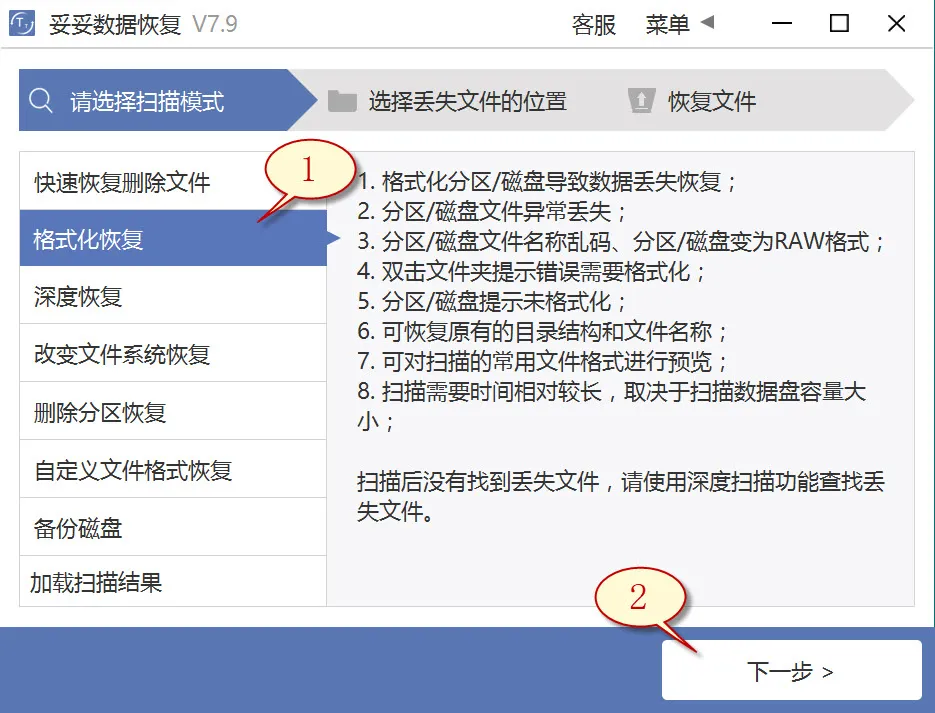
3. 选择丢失数据的u盘后,再点击“下一步”按钮。
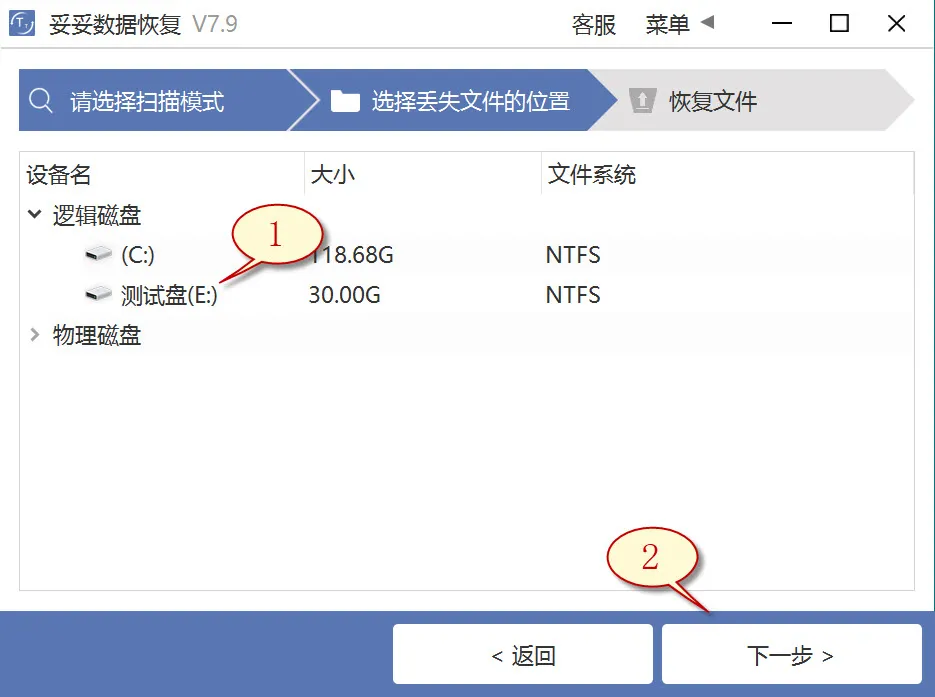
4. 执行扫描程序,等待扫描成功后,点击全部希望恢复的文件,之后再点击“恢复”按钮。浏览还原的文件确认还原结果。
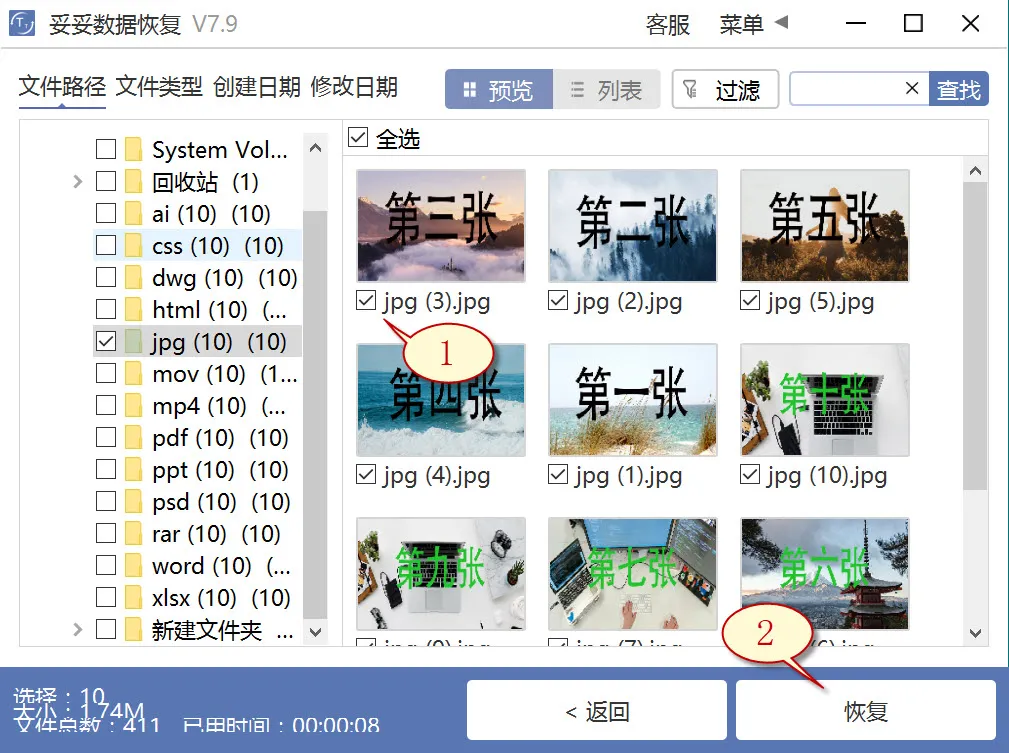
提示:如寻找不到丢失的重要文档,请尝试利用“自定义文件格式恢复”或“深度恢复”选项来进行数据恢复。
方法二:u盘深度恢复
“深度恢复”选项使用扫描遗失数据磁盘的底层数据来找回关键数据。深度恢复不仅能恢复u盘中所有格式的文档,数据还原成功率远高于“格式化恢复”,但略逊色于“自定义文件格式恢复”功能。
请点击观看u盘深度恢复功能教学视频:
“深度恢复”功能恢复流程如下:
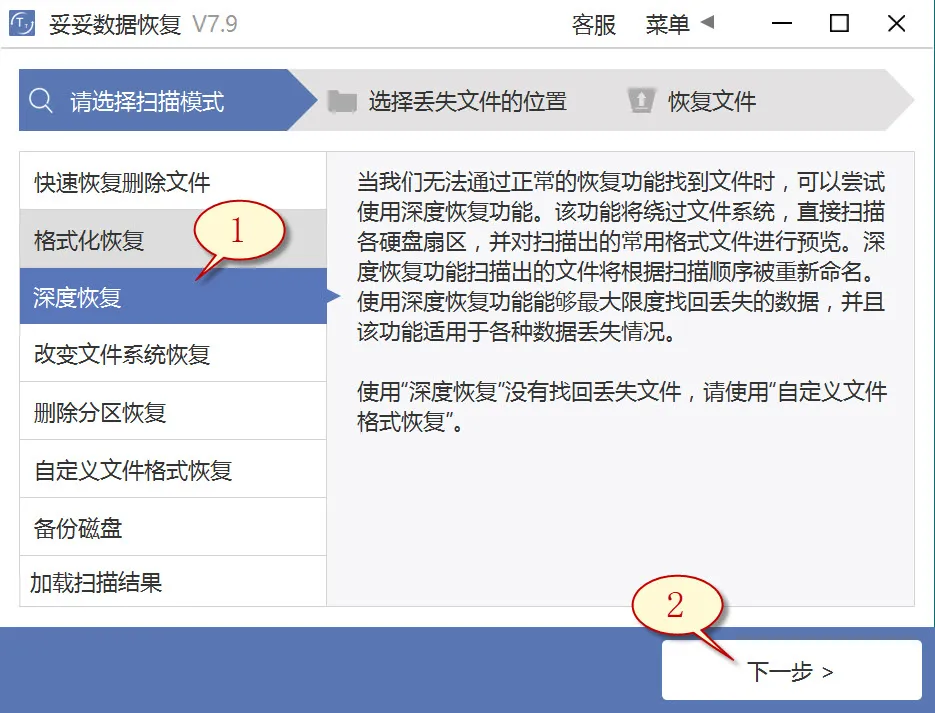
深度恢复功能的恢复方法与“快速恢复删除文件”使用方法一样。U盘插入后再运行妥妥数据恢复软件,点击“深度恢复”选项。之后再选中“下一步”按钮。选中丢失文件所在的盘符,选择“下一步”。进行扫描程序,等待扫描程序完成后,即可通过扫描结果查找并还原丢失的文件。
方法三:u盘自定义文件格式恢复
妥妥数据恢复软件“自定义文件格式恢复”功能要求用户新建一个文件夹,包含不能少于10个与要恢复相同格式的数据。当软件扫描文件夹后,软件自动解析构建一个特征码,运用这个唯一特征码,彻底搜寻并还原丢失u盘中所有相关格式文件。如果我们需恢复不同格式文件,我们需要再分别建立对应文件格式的文件夹,提示:新创建的文件夹千万不要存放在丢失文档的u盘中。
请点击观看u盘自定义文件格式功能恢复教学视频:
自定义文件格式恢复使用方法:
1. 插入USB设备后再使用妥妥数据恢复程序,不然数据恢复软件无法读取到u盘数据。
2. 点选“自定义文件格式恢复”功能,接着再点击“下一步”。
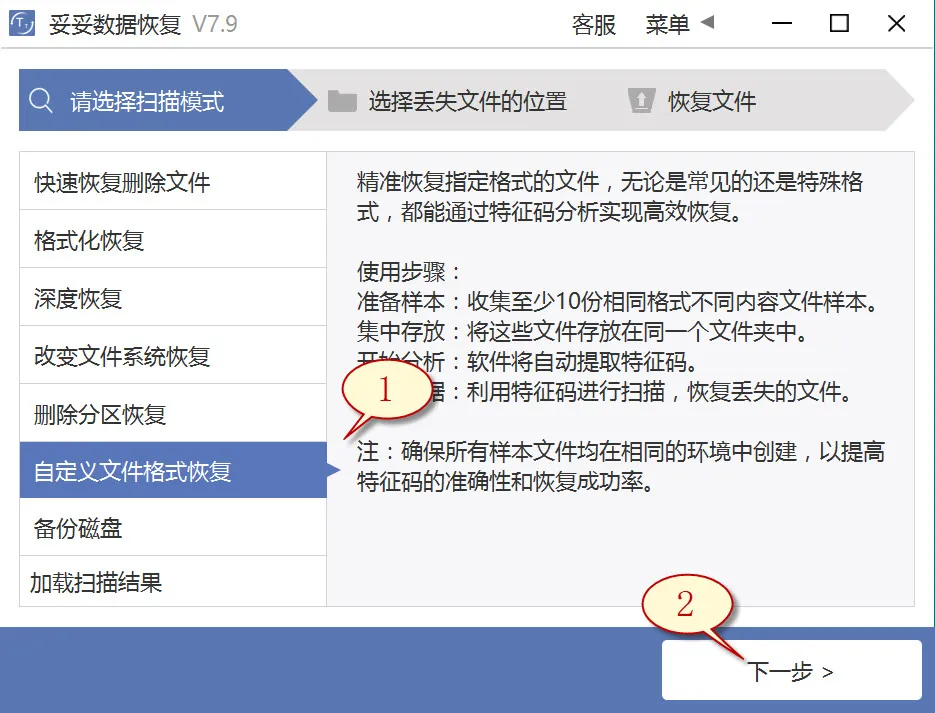
3. 取消勾选全部分类(如图1所示图片),再点击“自定义”(如图图片2所示)。
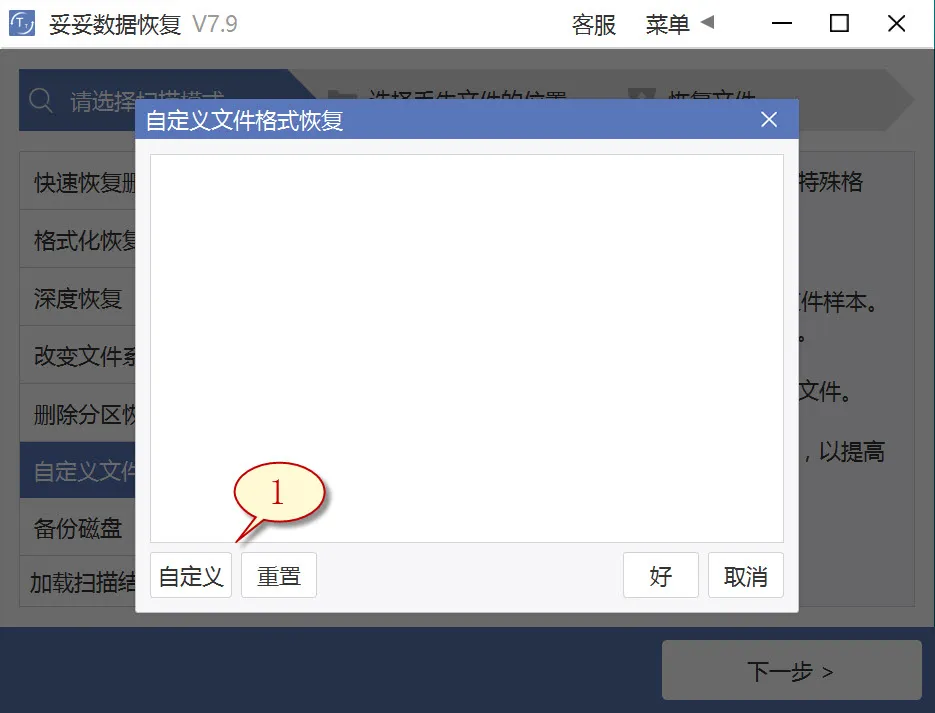
4. 选择添加刚才我们新建存入文件的文件夹,之后点选“选择文件夹”按钮,倘若还希望添加其他格式的文件夹,请按照刚才添加方式循环操作。
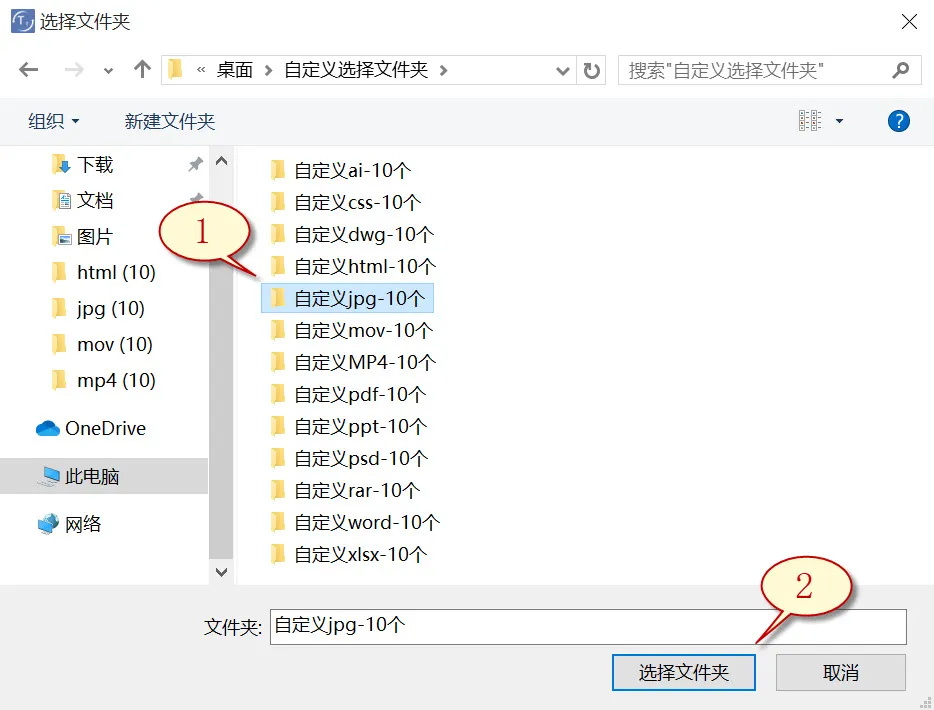
5. 待成功分析出文件唯一特征码后,选择需要获得的文件类型(如图1展示),接着再选择“好”按钮(如图图片2所示)。
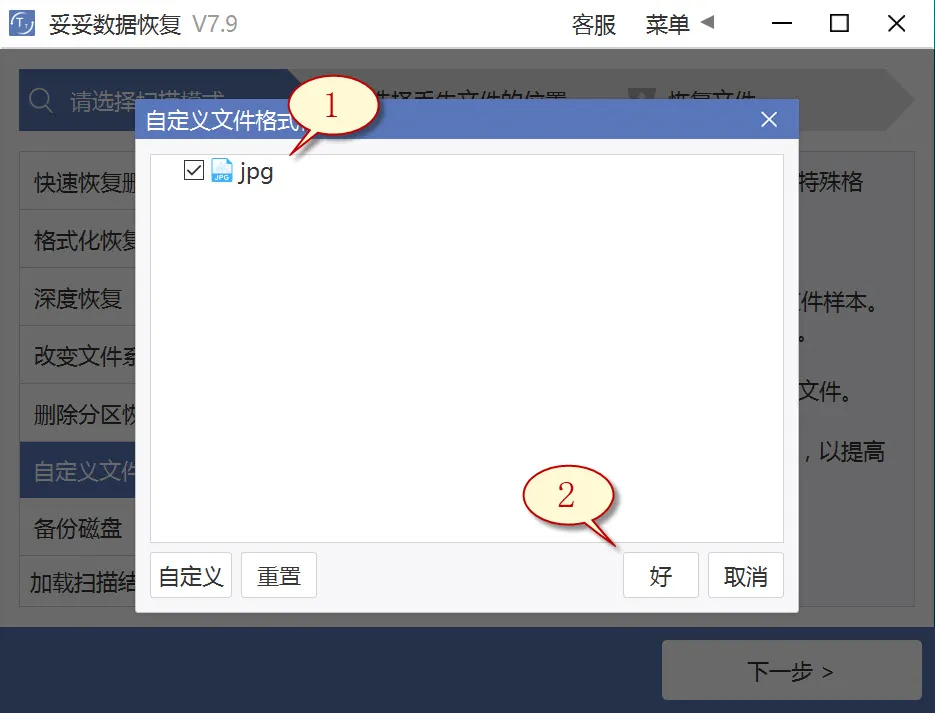
6. 选择丢失文件文件所在分区(如图1所示),接着选中“下一步”按钮(如图2所示图片)。
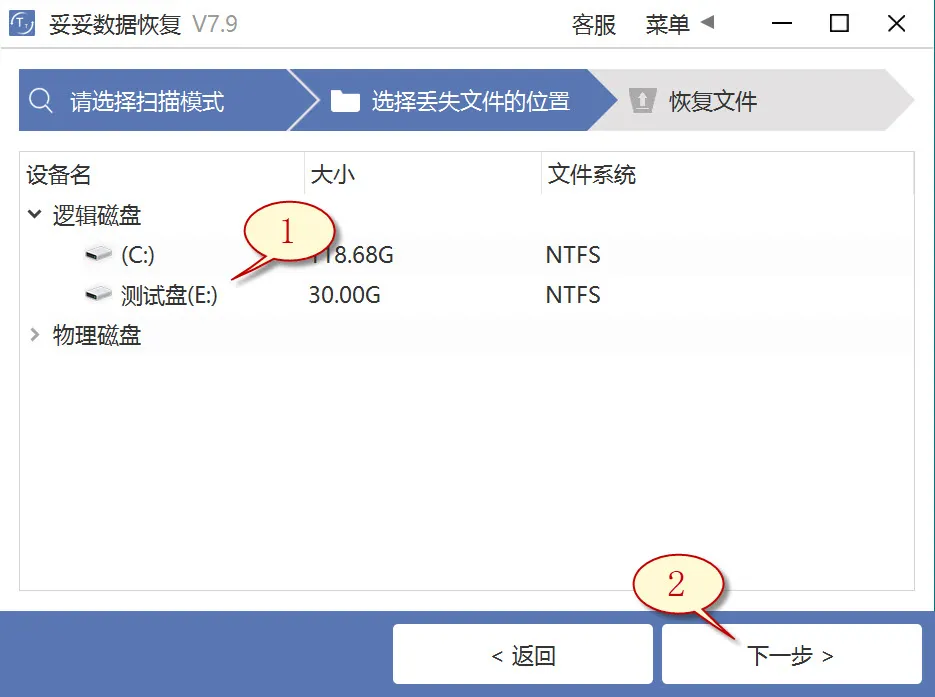
7. 点击“预览”(如图1展示),查看扫描到的文件列表。点选要还原的数据,接着点击“恢复”按钮(图2),丢失的文件可以完整恢复。
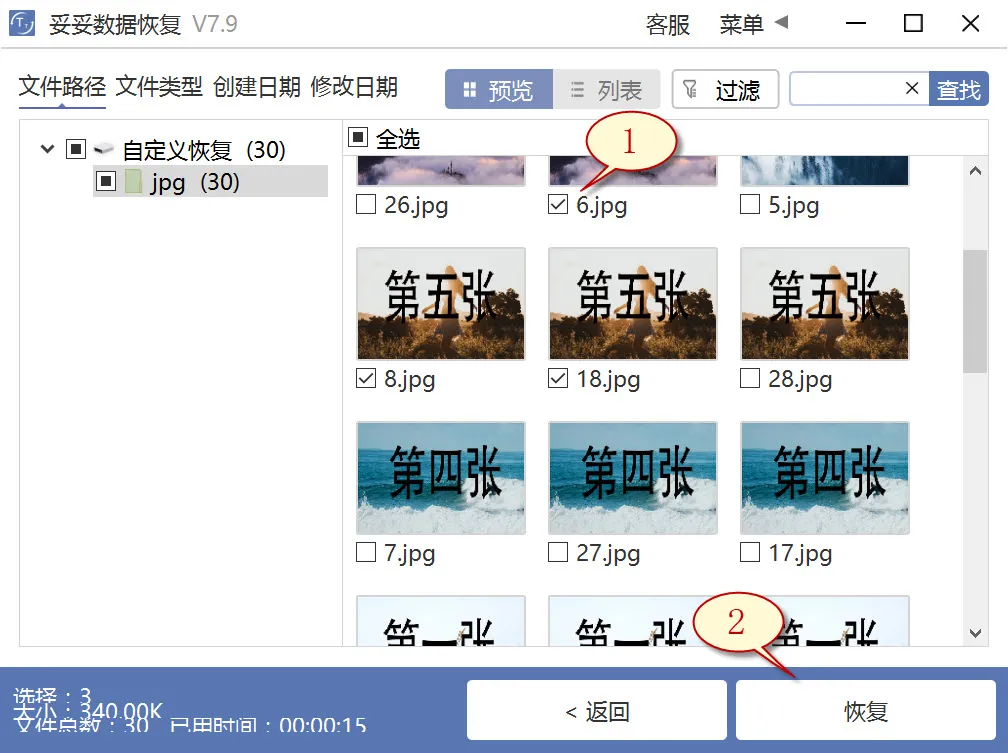
提示:“自定义文件格式恢复”功能无法按照丢失前文档恢复文件名和路径,如果这时候要快速找回丢失的文件,而且恢复文件后保持文件原样,请查阅“格式化恢复”功能使用方法。
方法四:使用文件历史记录功能恢复u盘数据方法
1. 在操作系统中,通过点击开始菜单左下角的Windows图标,随后在搜索框中输入“控制面板”,点击打开该选项,在控制面板中找到“文件历史记录”。
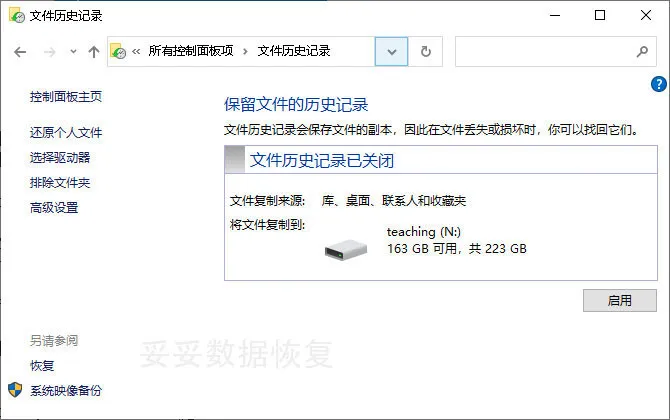
2. 打开左侧的“还原我的文件”,接着再选中要还原的文件和文件夹,然后单击“还原”即可。
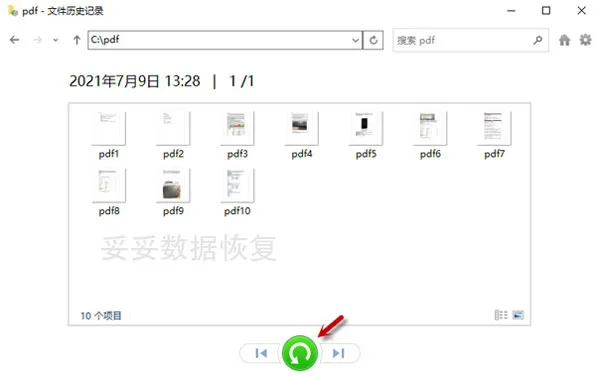
提示:文件历史记录功能只可以还原最近备份的文件版本。我们错误删除了数据并在备份数据之前未保存其最新版本,原有数据则无法恢复。
方法五:使用Windows备份恢复u盘数据方法
1. 调出控制面板,接着再进入“系统和安全”,选中“备份和还原 (Windows 7)”。
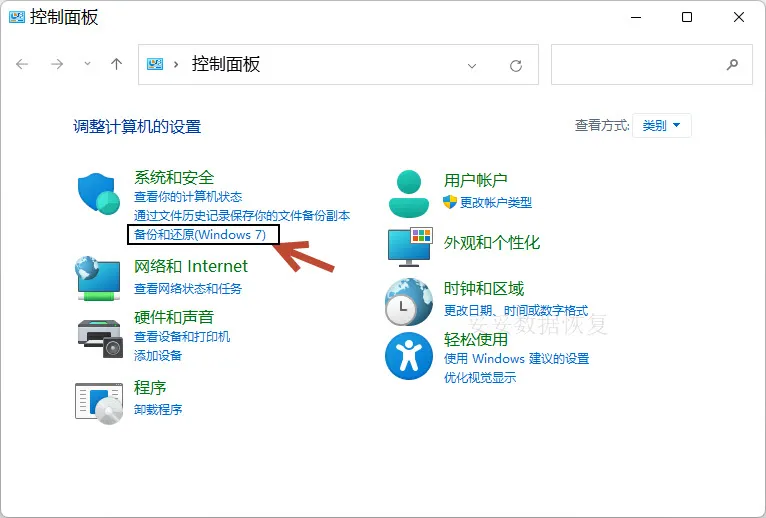
2. 点选“还原我的文件”,我们就能够恢复丢失的文档。
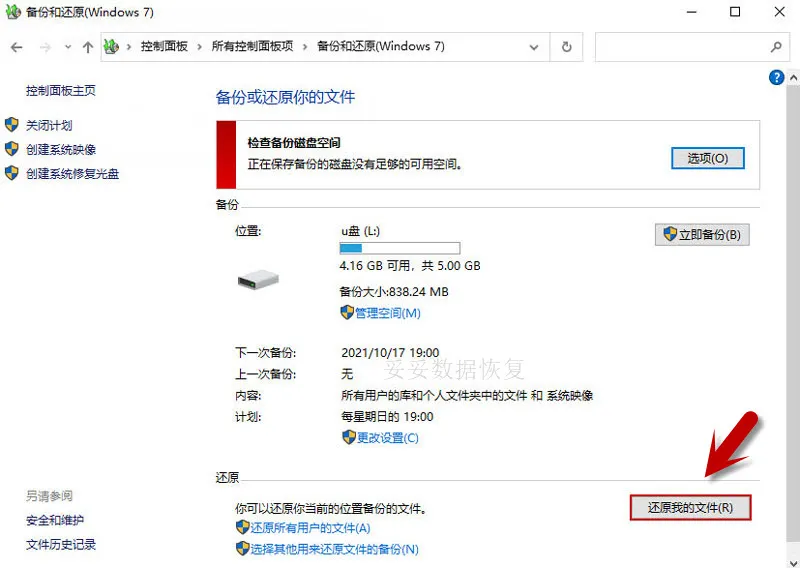
提示:若遇到Windows备份无法恢复U盘数据的场景,引发原因包括U盘损坏、驱动过旧或驱动器号未设置或冲突。这些问题会可能引起系统无法打开U盘文档。
三. 多渠道查找丢失数据的方法
数据丢失的痛苦大家都知道,但你是否想过,丢失的文件可能早就“藏”在其他地方了?可能是其他U盘、硬盘,甚至是移动硬盘。即使这些设备中的文件已经被删除、格式化,甚至剪切了,你仍然有机会找回它们。关键是,数据没被完全覆盖,你就有恢复的希望。
想象一下,丢失的文件可能曾经保存在你的另一块硬盘上,或者是一个你忘记备份的U盘里。数据恢复软件的神奇之处就在于,它们可以扫描这些设备的“残余空间”,找回那些早已消失的文件。你可能会想,已经删除了的文件还能恢复?没错,删除并不等于消失,尤其是在数据没有被新内容覆盖的情况下。恢复软件会通过深度扫描,找到那些被标记为“删除”的文件,然后尝试恢复出来。
这也是为什么有些人通过这种方法找回了丢失的数据,节省了大量的时间和精力。即使那些文件不是最新版本,也比从头再来强多了。尤其是当你没时间重新制作文件时,这种方法无疑是个省时省力的好选择。
有时,恢复的文件可能并不完全,但你能拿回的部分内容也能避免你重新花费大量时间去做重复的工作。所以,不妨试试从你可能忽略的设备中查找一下,也许你会有惊喜的发现。接下来,我们会聊聊如何正确选购U盘,避免让数据丢失的机会大大降低。
四. 如何选购高质量U盘,避免数据丢失
正确选择存储设备,不仅能提升使用体验,还能大大降低数据丢失的风险。毕竟,存储设备的质量直接影响着数据的安全性。市面上的U盘五花八门,有些看起来便宜又好用,但却可能因为质量问题导致数据丢失。因此,选购U盘时,眼光要高,挑选时的细节不能忽视。
在购买U盘时,有几个关键点需要特别注意:
| 要点 | 描述 |
|---|---|
| 品牌选择 | 选择大品牌的U盘,通常质量更有保障,且售后服务更完善。市面上大品牌往往有更高的生产标准。 |
| 读写速度 | U盘的读写速度直接影响使用体验。高速U盘可以减少文件传输时的等待时间,尤其是大文件的传输。一般来说,USB 3.0及以上的U盘速度较快。 |
| 存储容量 | 根据实际需求选择合适的容量。容量过大不一定是好事,如果不常用到那么大的存储空间,可能只是在浪费成本。 |
| 耐用性 | 选择耐用性好的U盘,尽量选用抗震、防水、防磁等功能的U盘,这能在一定程度上提高U盘的可靠性。 |
| 价格 | 价格过低的U盘往往质量堪忧,长期使用容易出现数据丢失的风险。尽管贵的U盘也不一定就是最好的,但合理的价格往往能提供更好的性能和质量保障。 |
总的来说,选购U盘时,千万不要只看价格,好的存储设备不仅能带来便捷,还能保障你重要数据的安全。要记住,一分钱一分货,选择高质量的U盘,可以让你避免很多麻烦。
五. 总结
u盘格式化后的硬盘数据恢复方法并不像看起来那么复杂。文章中介绍了多种恢复数据的解决方案,帮助大家在面对格式化丢失文件时不至于慌张。无论是使用恢复软件、查找其他存储设备中的备份,还是选购高质量的U盘来减少数据丢失的风险,每一步都为保障数据安全提供了有效的手段。通过这篇文章的指导,你可以更自信地应对数据丢失问题,也能更好地保护自己珍贵的数据。希望这些方法能帮到你,避免数据丢失成为烦恼。
相关内容
U盘老化引起的读写错误和数据丢失问题确实让人头疼。这种情况常见的原因是U盘的硬件损坏或芯片老化,导致无法稳定存储数据。当你遇到这种问题时,首先建议停止使用这个U盘,避免数据进一步丢失或覆盖。
如果U盘里的数据非常重要,可以尝试使用专业的数据恢复软件来扫描恢复丢失的文件,软件会尽力从损坏的U盘中找回文件,但成功率取决于损坏的严重程度。
同时,如果U盘问题频繁发生,最好的办法是考虑更换一款新的存储设备,选择质量更高的U盘或SSD,避免再次遭遇数据丢失的风险。此外,也可以定期备份数据,确保重要文件有多重存储。
如果U盘被病毒感染,文件损坏的情况确实很麻烦。遇到这种问题,第一步是断开U盘连接,防止病毒继续扩散到电脑或其他设备。然后,用一款可靠的杀毒软件对U盘进行全面扫描,清除病毒。这样可以避免文件损坏进一步恶化。
如果病毒已损坏文件,数据恢复软件是一个不错的选择。使用专业的恢复工具扫描U盘,它能帮助找回一些受损的文件。当然,恢复的效果取决于文件损坏的程度,如果文件已经严重损坏或丢失,恢复可能需要一些耐心。
另外,记得定期备份文件,避免再次遭遇类似问题。保持U盘和设备的安全性,及时更新杀毒软件,减少病毒感染的风险。
U盘数据恢复的成功率受几个因素的影响。首先,U盘的损坏程度非常关键。如果只是轻微的文件丢失或者格式化,成功恢复的可能性比较高。如果硬件损坏严重,或者U盘出现了坏道,恢复的难度就会增加。
其次,数据是否被覆盖也是一个决定性因素。覆盖过的数据会大大降低恢复的可能性,所以在丢失数据后,尽量不要在U盘上进行任何写入操作,以免覆盖掉有用的文件。
另外,选择恢复软件的质量也很重要。专业的恢复工具能更精确地扫描U盘并找回丢失的数据。最后,恢复的时机也很关键。尽早开始恢复操作,通常效果会更好。
U盘格式化其实有很多好处,尤其是在设备出现问题时。格式化能清理掉U盘中的冗余数据和潜在的错误,使其恢复到最初的状态。这对于清理病毒、去除恶意软件或解决文件系统错误是非常有效的。
另外,如果U盘存储空间已接近满负荷,格式化可以释放存储空间,提升U盘的读写速度。格式化还可以让你重新设置文件系统,选择最适合自己需求的格式(如FAT32、NTFS等)。不过,格式化前记得备份重要数据,因为它会清除U盘中的所有文件。













